Manuelles Installieren der Intel® Netzwerkadapter-Treiber unter Windows*
Für dieses Beispiel ist der verwendete Adapter die Intel® Ethernet-Verbindung X722, und Windows Server 2016 ist das Basis-Betriebssystem.
- Laden Sie das Treiberpaket für Ihr Betriebssystem herunter.
Links finden Sie in Unterstützte Betriebssysteme für im Einzelhandel erhältliche Intel® Ethernet-Adapter für separate Ethernet-Adapter.
Links finden Sie in Unterstützte Betriebssysteme für Intel® Ethernet-Controller (LOM) für integrierte Ethernet-Controller und Verbindungen. - Öffnen Sie die heruntergeladene ZIP-Datei. Beispiel: Wired_driver_27.6_x64.zip
- Extrahieren Sie die .exe-Datei aus der ZIP-Datei an einen temporären Ort.
Hinweis Doppelklicken Sie auf diese selbstextrahierende .exe-Datei, um die automatische Installation zu starten. Für die manuelle Installation fahren Sie mit Schritt 4 fort.
- Verwenden Sie ZIP-Software, um die Dateien aus der Installations-EXE an einen temporären Ort zu extrahieren. Beispiel: C:\Temp\PROWinx64
- Rechtsklicken Sie auf die Schaltfläche Start und klicken Sie dann auf Geräte-Manager.
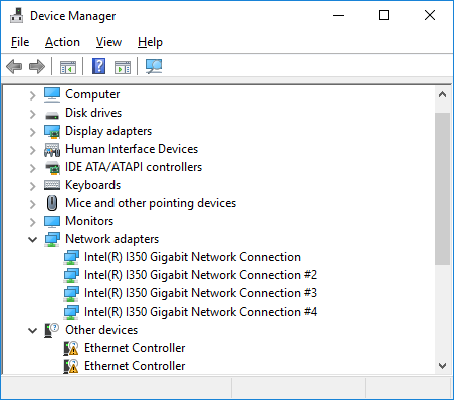
- Klicken Sie mit der rechten Maustaste auf die Verbindung, die Sie aktualisieren möchten, und wählen Sie Treibersoftware aktualisieren aus.
Wenn für dieses Gerät kein Treiber installiert ist, wird es mit einem gelben Ausrufezeichen angezeigt und trägt einen allgemeinen Namen wie Ethernet-Controller. - Klicken Sie auf Meinen Computer nach Treibersoftware durchsuchen:
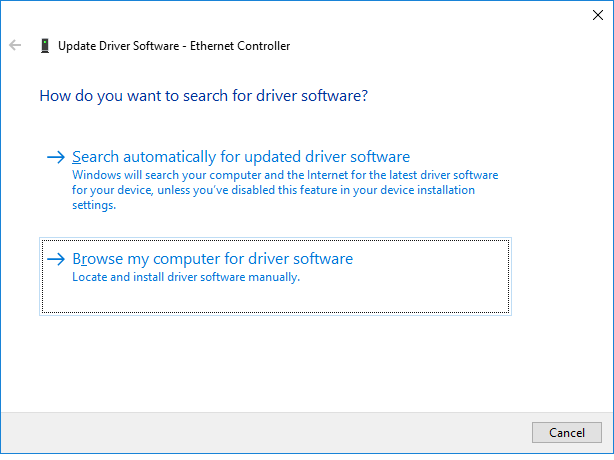
- Klicken Sie auf die Schaltfläche Durchsuchen und gehen Sie zum Ordner, in den Sie die Treiberdateien extrahiert haben. Vergewissern Sie sich, dass Unterordner einbeziehen aktiviert ist, damit der gesamte Treibersatz gescannt wird.
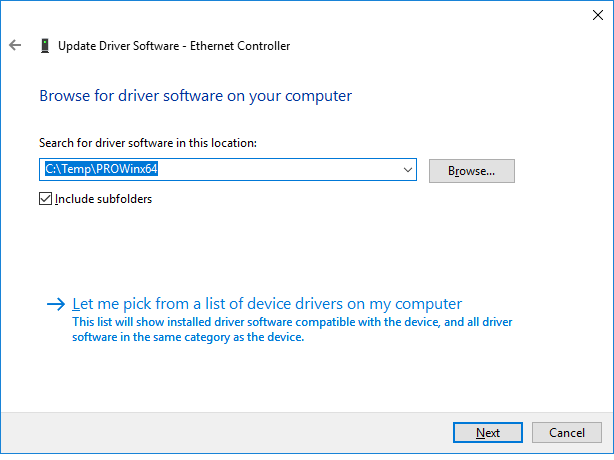
- Klicken Sie auf Weiter, damit die Installation der Treibersoftware gestartet wird. Sobald die Installation abgeschlossen ist, wird die Software im Netzwerkadapterbereich angezeigt.
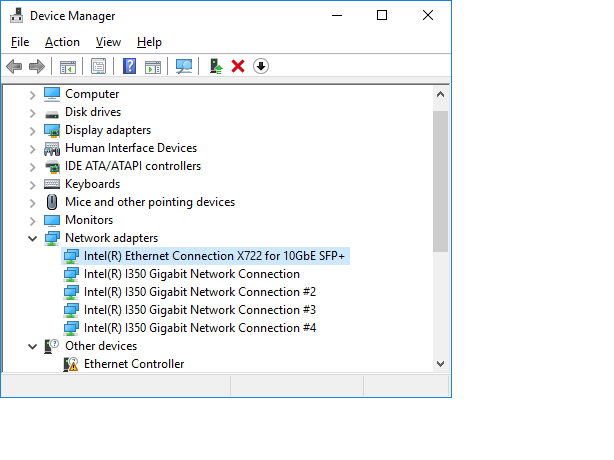
- Starten Sie ab Schritt 6 erneut für alle anderen Adapter, die Sie aktualisieren möchten, indem Sie den Adapter aus der Liste auswählen.
| Hinweis | Wenn kein Treiber gefunden wird, kann es sein, dass das Gerät keine neueren Treiber hat und die Microsoft-Treiber in Windows die neuesten sind. Markieren Sie Unterstützte Betriebssysteme für im Einzelhandel erhältliche Intel® Ethernet-Adapter und Unterstützte Betriebssysteme für Intel® Ethernet-Controller (LOM) für unterstützte Geräte. |